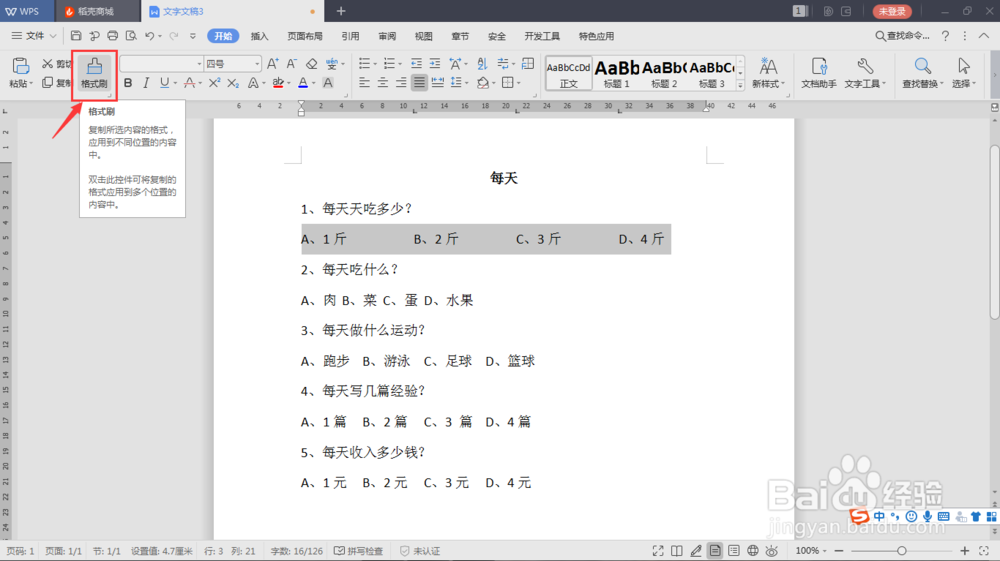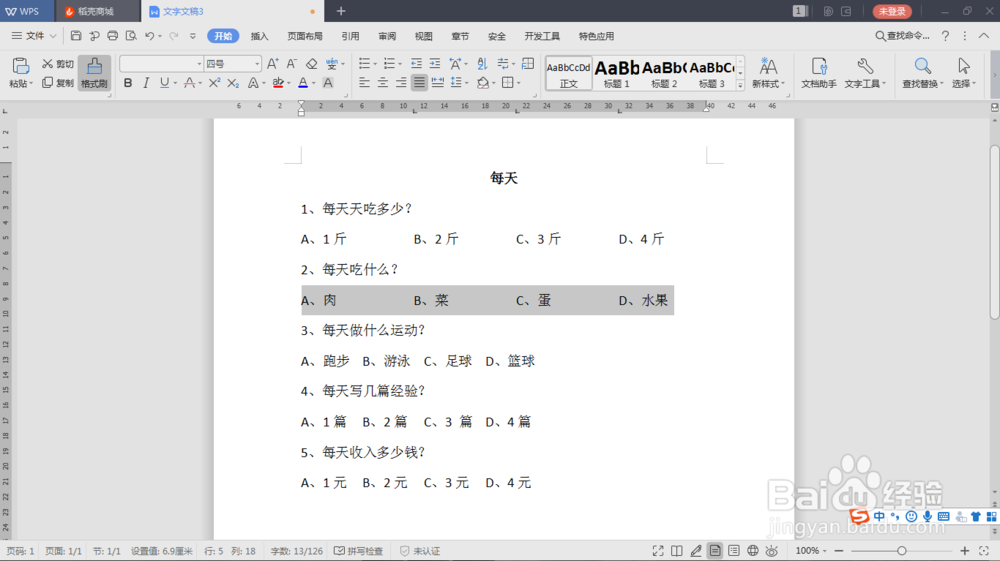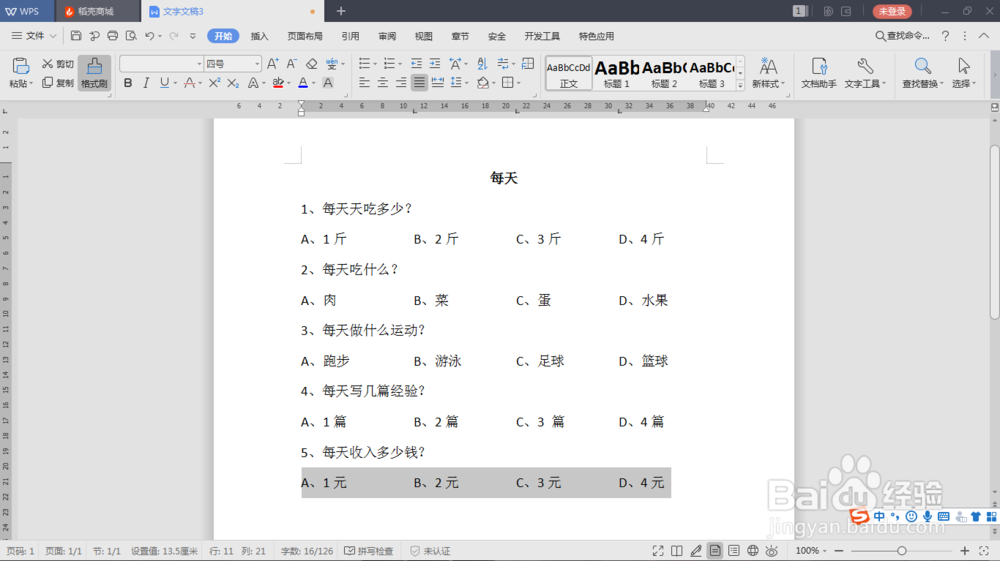1、首先新建一个空白文档,输入调查问卷或者试卷,我简单新建了一个问卷作为示例,如下图所示:
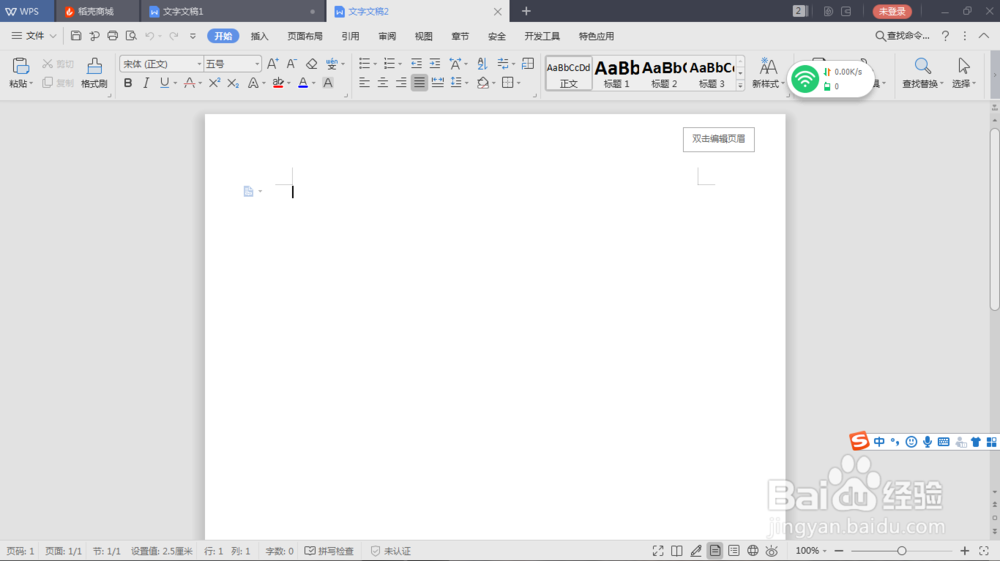
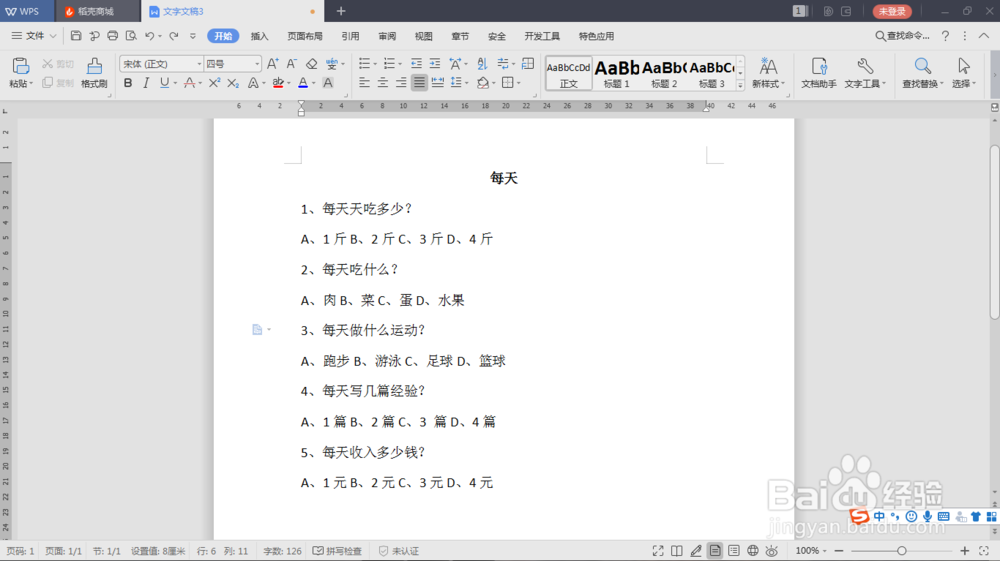
2、然后Ctrl+H打开替换选项卡,如下图所示:
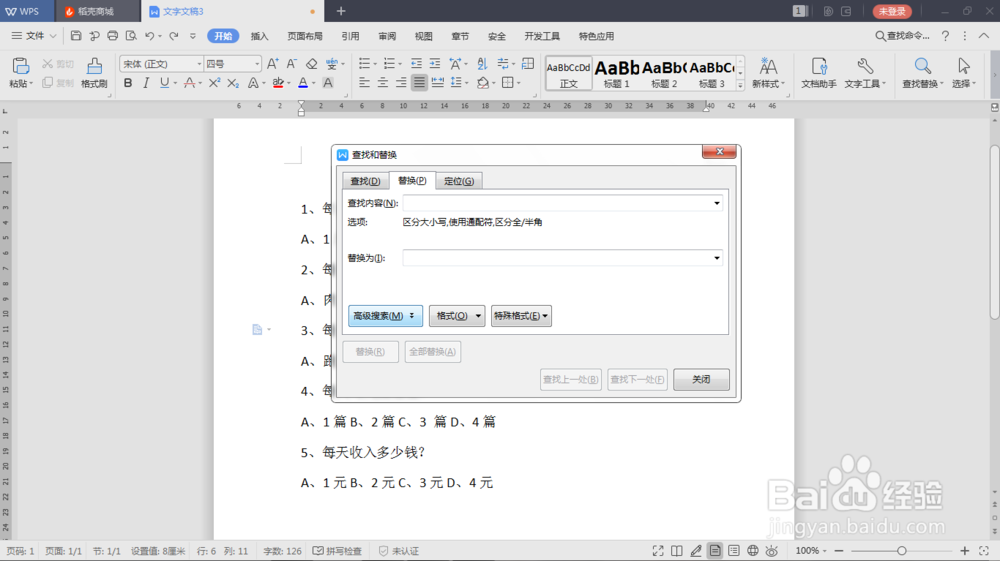
3、打开替换选项卡后,在查找内容处输入(A、涯箨唁峦*)(B、*)(C、*)(D、*),在替换为处输入\1^t\2^t\3^t\4,再点击高级搜索按钮,选择使用通配符。因为我的示例问卷选项字母后为顿号,所以查找内容处为(A、*)(B、*)(C、*)(D、*),如果大家选项字母后为英文句号,查找内容处则修改为(A.*)(B.*)(C.*)(D.*),这个地方需要注意。如下图所示:

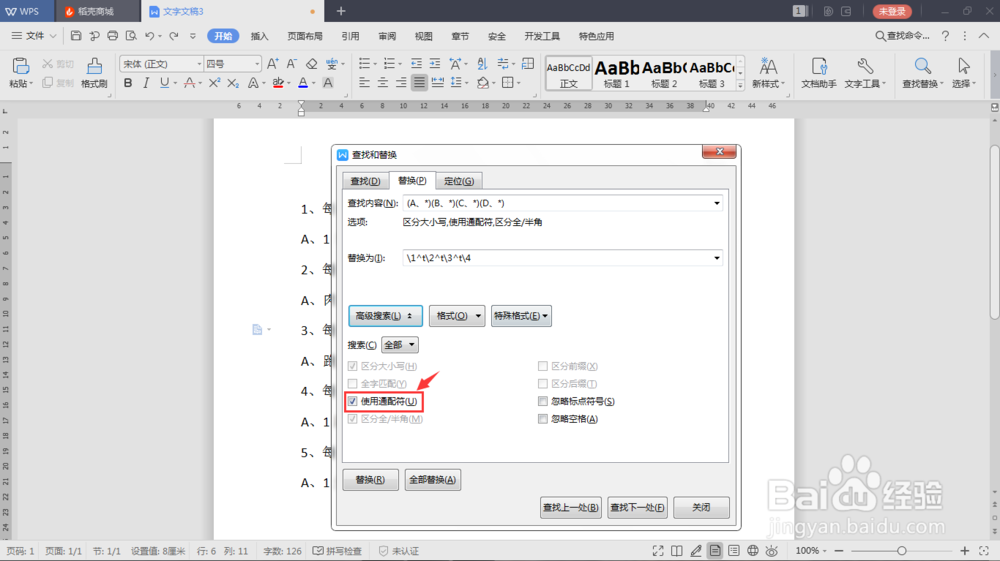
4、替换选项卡填写完毕后点击全部替换,替换完成后会出现全部完成,因示例问卷共计5道题目,所以显示为完成5处替换。如下图所示:

5、替换完成后选择第一行选项,点击上方标尺11、21、31处,如WPS文档未显示标尺,可以在视图里面勾选标尺即可,如下图所示:
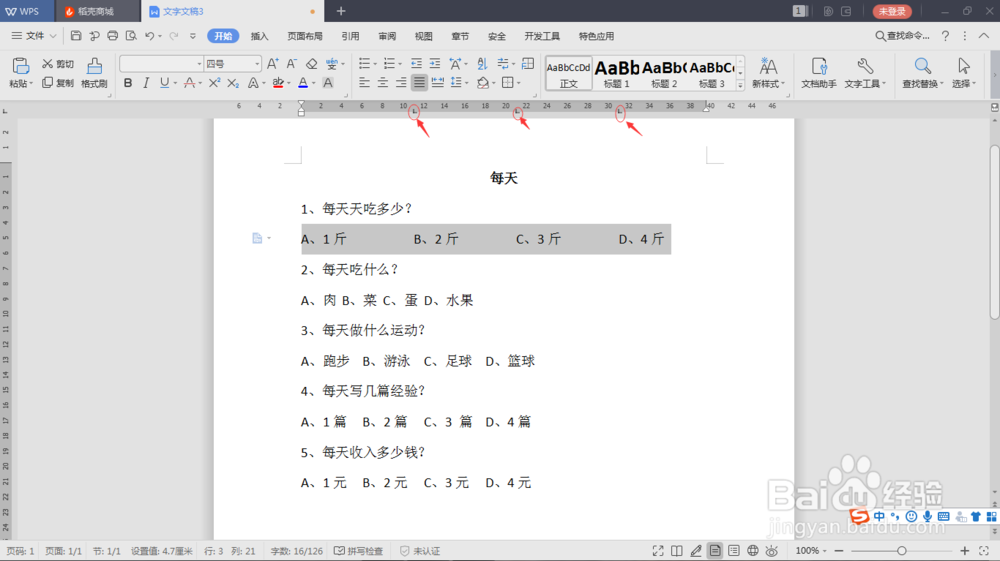
6、最后在第一行选项设置完成后双击格式刷,把其他行选项格式刷就大功告成了。希望可以帮到大家。